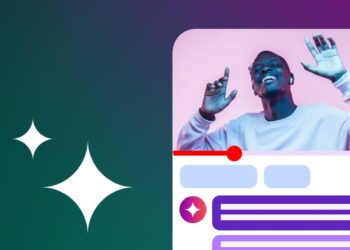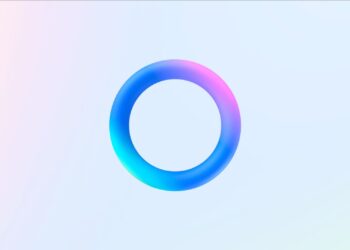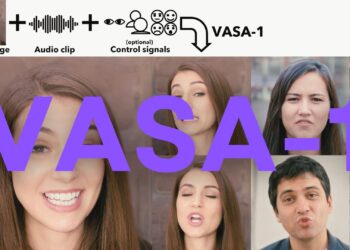Google’ın klavye uygulaması Gboard ile artık yeni iletişim biçiminde dönüşen GIF ve emoji arama nasıl yapılır, bu yazıda anlattık. Ne kadar mantıksız görünseler de, mesajlar üzerinden etkileşim şeklimize bir şekilde ek bir katman ekliyorlar, hatta kimileri için emoji ve GIF kullanmadan iletişim kurmak artık mümkün değil. Emoji uzun süredir Google Klavye’nin bir parçasıydı. Google daha sonra Gboard güncellemesi ile GIF entegrasyonu ve bir de arama özelliği ekledi.
Bu entegrasyon öncesinde belirli bir emojiyi aramak için çok fazla zaman harcayabiliyordunuz. Gboard’daki arama özelliği öncesinde, bir GIF bulmak için de web tarayıcı açmak, söz konusu GIF’i bulmak, kaydetmek ve sonra göndermek gerekiyordu. Dolayısıyla arama özelliği ile bu iş kolaylaştı ve zaman kaybını ortadan kaldırdı, çünkü artık emoji ve GIF’leri doğrudan Gboard’dan arayabilirsiniz. Üstelik bu işlem oldukça kolay.
- Gboard Android klavye kısayolları
- Google’ın klavye uygulaması Gboard nedir, ne işe yarar?
- iPhone’da varsayılan klavye nasıl Gboard yapılır?
Gboard klavyesinde emojiye geçmek için küçük yüz simgesine dokunduğunuzda, üstte Emoji Ara seçeneği çıkmaktadır. Bir emojinin neye benzediğini biliyorsanız, buraya, işe yarayabilecek herhangi bir şeyi bulmak için açıklama yazmanız yeterli.
![Gboard ile emoji ve GIF arama [Nasıl Yapılır] 2 Gboard ile emoji ve GIF arama [Nasıl Yapılır]](https://digitalreport.com.tr/wp-content/uploads/2020/08/gboard-ile-emoji-ve-gif-arama-nasil-yapilir-2.jpg)
Ayrıca, kelime yerine görsellerle konuşma oyununuzu bir adım daha ileri götürebilirsiniz, çünkü emoji klavyesinin altında bir GIF düğmesi de yer almaktadır. Mevcut GIF’lerin bir listesini açmak için buradaki insan simgesine dokunun ve GIF listesi ile öneri listesi karşınıza gelecektir.
Aradığınız özel bir GIF varsa, yine burada, tüm GIF’lerin hemen üzerinde bir arama seçeneği yer aldığını göreceksiniz. Bu alana dokunun ve aramaya başlayın. Giphy, Imgur ve hatta Tumblr gibi popüler hizmetleri arayan Gboard, klavye bölümünde de tüm seçenekleri görüntüleyecektir. Mükemmel animasyonu bulduğunuzda, ona dokunmanız, mesajınıza eklemeniz için yeterli.
![Gboard ile emoji ve GIF arama [Nasıl Yapılır] 3 Gboard ile emoji ve GIF arama [Nasıl Yapılır]](https://digitalreport.com.tr/wp-content/uploads/2020/08/gboard-ile-emoji-ve-gif-arama-nasil-yapilir-3.jpg)
İşte tüm işlem bu kadar. Gboard ile emoji ve GIF arama işlemi için bir şeyler etkinleştirmeniz, ince ayar yapmanız gerekmiyor.

![Gboard ile emoji ve GIF arama [Nasıl Yapılır] 1 Gboard ile emoji ve GIF arama [Nasıl Yapılır]](https://digitalreport.com.tr/wp-content/uploads/2020/08/gboard-ile-emoji-ve-gif-arama-nasil-yapilir-1-750x375.jpg)